Lær hvordan du laver din egen actionfilm
Når det kommer til filmindustrien, er actionfilm blandt de bedste genrer, som folk ser ud til at nyde. Et godt eksempel på nogle populære actionfilm, der fik den højeste vurdering fra Rotten Tomatoes, er Black Panther (2018), Avengers: Endgame (2019) og Mission: Impossible - Fallout (2018). Disse nævnte film hjælper med at bryde karriere for mange skuespillere, opnå priser og blive talt om af mange mennesker i onlineverdenen. Det er faktisk fascinerende at se fantastiske actionfilm. Imidlertid kommer al succes ikke naturligt. At lave en anstændig film er en vanskelig udfordring, og enhver stor instruktør bevarer koncentrationen i processen. Der er en stor indsats, der er nødvendig og udøves ved at lave sådanne film. Desuden er actionfilm også dyre, komplicerede og udfordrende at producere, men det betyder ikke, at du ikke kan skabe dine egne. Med denne artikels hjælp vil vi gøre det muligt for dig at lav din egen actionfilm.
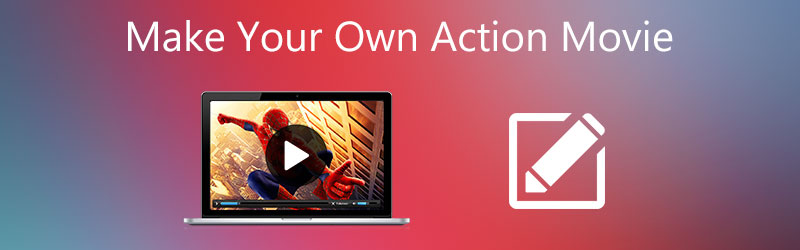

Del 1. Sådan laver du din egen actionfilm med Action Movie Creator
Der er tre faser i filmproduktionsprocessen: præproduktion, produktion og efterproduktion. I en nøddeskal er præproduktion processen med at forberede sig til optagelsen. Produktion er hvor råelementer fanges og behandles, hvor fotos, musik og andre optagede filmeffekter redigeres i postproduktion.
1. Forproduktion: Forberedelse til filmen
- Script Writing. Enhver film begynder med manuskriptet. Du kan oprette et script ved hjælp af en pen og papir eller begynde at skrive ved hjælp af din computers Microsoft-ord. Når du skriver din historie, skal du sørge for at du kom med et originalt manuskript for at undgå plagiering fra andres arbejde.
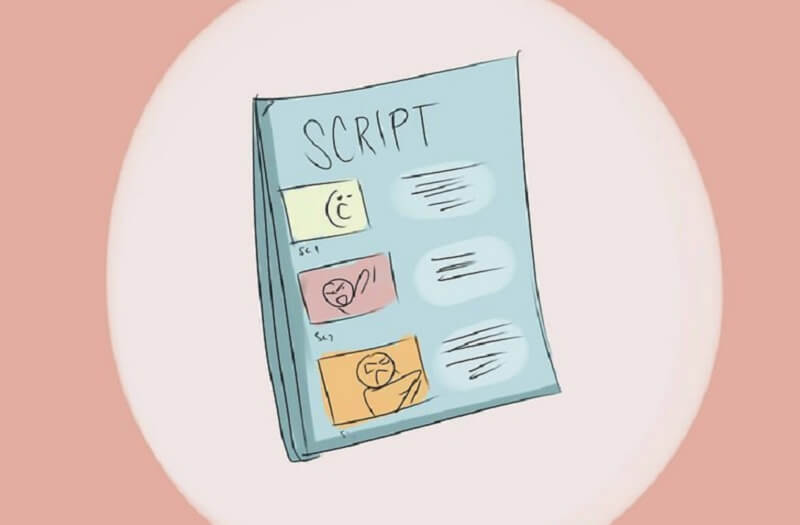
- Oprettelse af tegnene. Karakterer er vigtige i filmfremstillingen, fordi det er dem, der giver dybde og personlighed i historien. Karaktererne skal være unikke og adskilte fra hinanden. Kom med en stor hovedperson og find ud af, om det er en fyr eller en pige. Gør det samme med antagonisten, og hvor ond vil antagonisten være? Du kan tilføje mindre roller, som de andre skuespillere kan spille. Når du opretter tegn, skal du sørge for, at de er så realistiske og tredimensionelle som muligt. Enhver god antagonist eller hovedperson ville aldrig gøre noget uden grund.
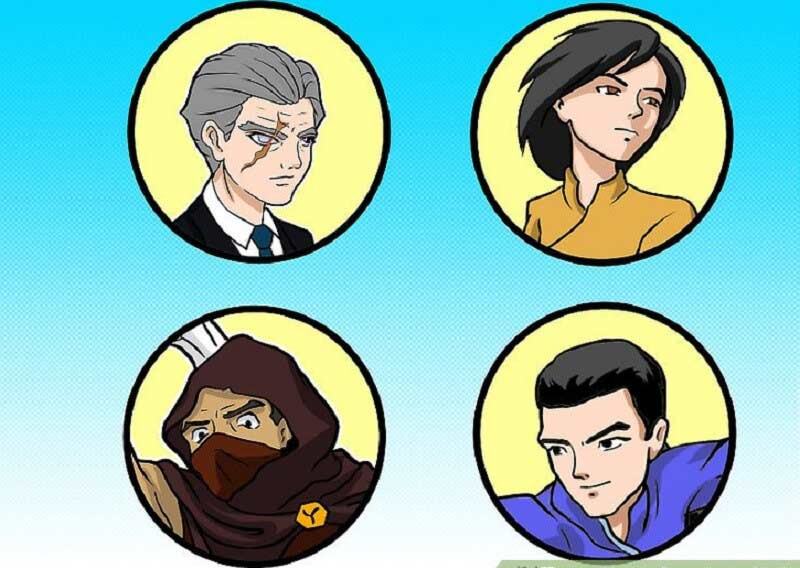
- Rekrutter en værdig rollebesætning og besætning. Find den rigtige rollebesætning til at spille karaktererne og besætningen for at hjælpe dig gennem hele filmen. Kasterne behøver ikke at have gode skuespilfærdigheder, og de kan være dine venner. Du kan spørge dine venner, der er villige til at arbejde sammen med dig, hvad enten det er et besætning eller som en rollebesætning i filmen.

- Forbered det nødvendige udstyr. En film har brug for meget udstyr, såsom kameraer, mikrofoner, belysning og specialeffekter. Før du begynder at filme, skal du kontrollere, om du har alt, hvad du har brug for.

- Kig efter en perfekt placering. Actionfilm anerkendes for deres visuelt fantastiske landskaber og indstillinger, hvilket kan være udfordrende for en håbefuld filmskaber. Find et passende sted til optagelse af din actionfilm, f.eks. En park, et felt eller et sted, hvor du kan få meget plads.
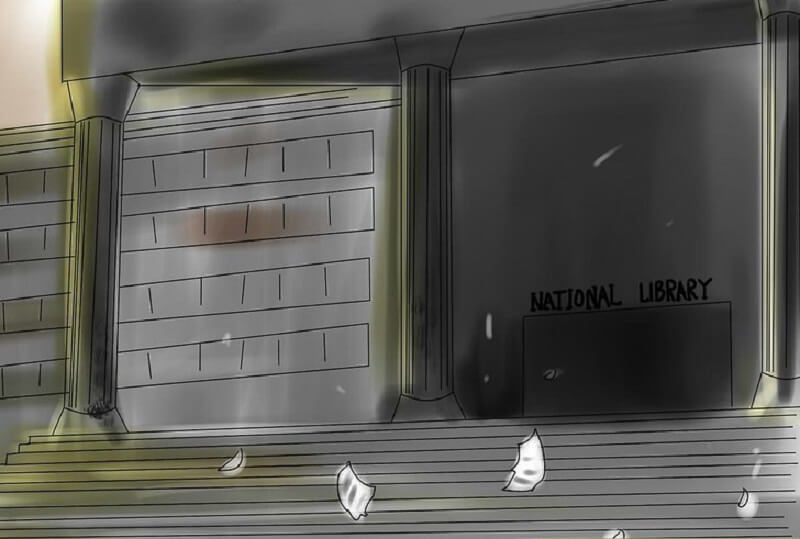
2. Produktion:
- Filmoptagelse. Saml dine besætninger sammen. Sørg for, at alle holdene er konsistente og tilgængelige hver dag i optagelsen. I kan alle arbejde sammen, så filmoptagelsen ikke bruger meget arbejde.

- Skudliste for hver scene. Opret en skudliste, inden du begynder at skyde. Enhver vinkel, du har brug for at fange hver dag, du skyder, er på listen. Dette giver dig mulighed for at arbejde mere effektivt for at sikre, at alle relevante detaljer fanges til den endelige film. For at gøre det skal du blot skitsere scenen i stil med en simpel tegneserie. Og hvis det kun er med stickfigurer, skal du stadig vise ethvert billede, du har brug for at tage.
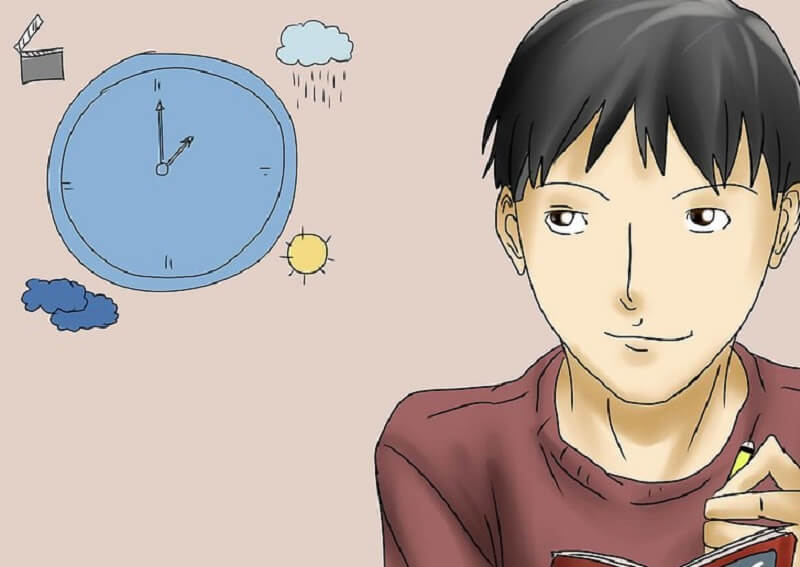
3. Efterproduktion:
- Filmredigering. Nu hvor du er færdig med at filme din film, er det tid til at redigere den og gøre den cool ved hjælp af redigeringssoftware og tilføje nogle specielle effekter og lyd. Når du redigerer din actionfilm, behøver du ikke kigge efter en professionel editor og redigeringssoftware bare for at få redigeringen færdig. Du kan få det gjort selv ved hjælp af et simpelt redigeringsværktøj som Vidmore Video Converter. Dette værktøj er ikke kun en videokonverter, men kan også bruges som en videoredigerer. Vidmore Video Converter har en indbygget letvægts videoredigeringsfunktion. Den har en intuitiv grænseflade, der kan tilfredsstille alle dine videoredigeringsbehov, så du er i stand til at lave din egen actionfilm. Find ud af nedenfor, hvordan du kan bruge redigeringsfunktionen i værktøjet.

Trin 1: Installer værktøjet
Klik først på downloadknappen nedenfor for at gemme installationsprogrammet på din computer. Når du er færdig, skal du installere softwaren, som kun tager et par sekunder, og derefter starte den.
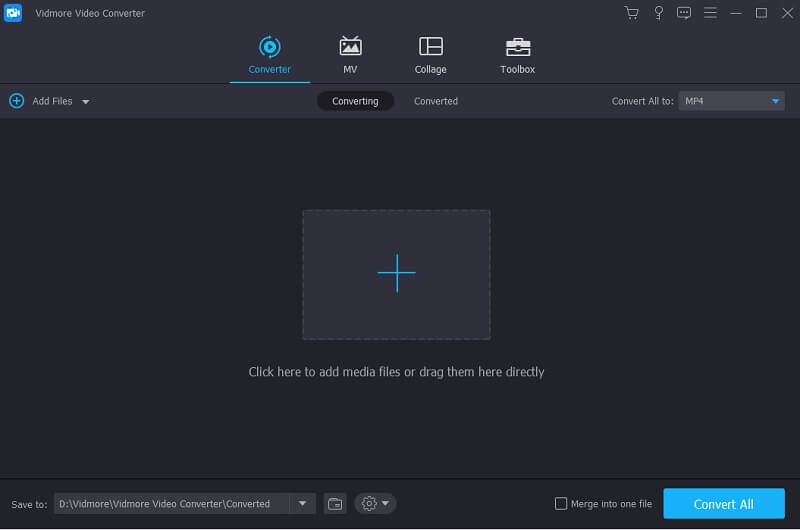
Trin 2: Importer de rå videoer
Se nu på topmenuen i værktøjets grænseflade og gå til MV sektion med et tv-ikon. Herfra skal du begynde at importere dine rå videoer ved at klikke på Tilføje -knappen i nederste højre hjørne af grænsefladen. Find alle de nødvendige videofiler, og tryk på Åben bagefter.
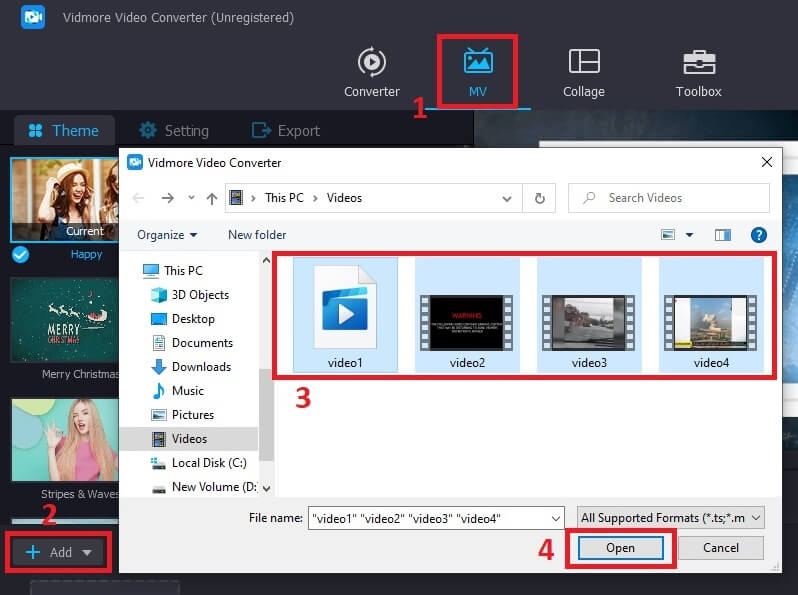
Trin 3: Start redigering og lav din egen actionfilm
Når alle videoerne er importeret, skal du begynde at redigere din actionfilm. Værktøjet giver dig masser af muligheder for temaer på Tema sektion, som du kan bruge. Du kan også navigere til de andre redigeringspaneler for at tilføje effekter, trimme, arrangere videoernes position, slette uønskede videoer og endda forbedre videokvaliteten.
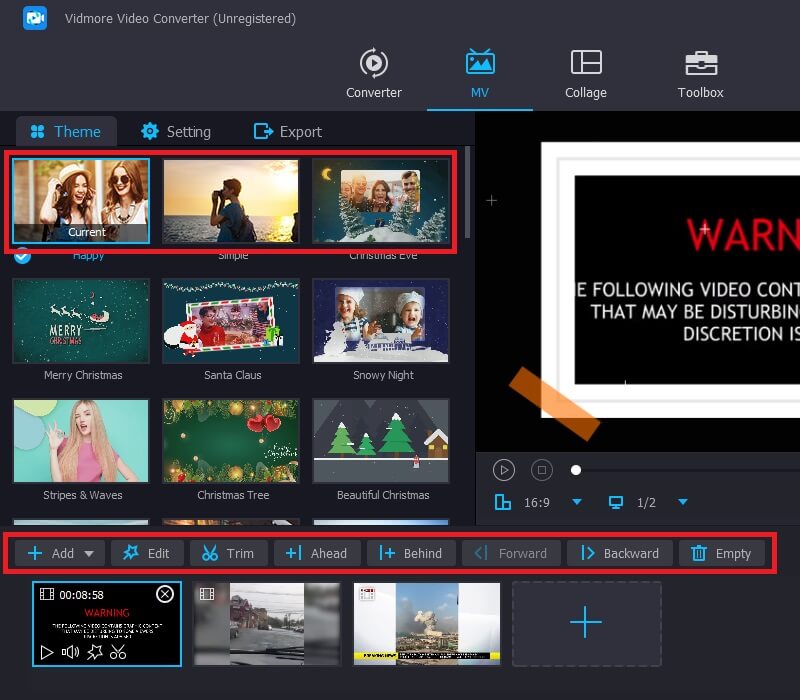
Trin 4: Eksporter og afspil actionfilmen
Gå til sidst til Fanen Eksport. Her kan du tilpasse din films navn, videoformat, opløsning og endda outputkvalitet. Du kan ligeledes vælge en bestemt destinationsmappe til eksport af din film, så du nemt kan få adgang til den. Sørg desuden for at tænde GPU-acceleration ved at afkrydse et flueben i feltet ved siden af det. Når alt er konfigureret, skal du begynde at eksportere filmen ved at trykke på Start eksport knap. Filmens destinationsmappe vises, når videoen er eksporteret med succes, og afspil actionfilmen.
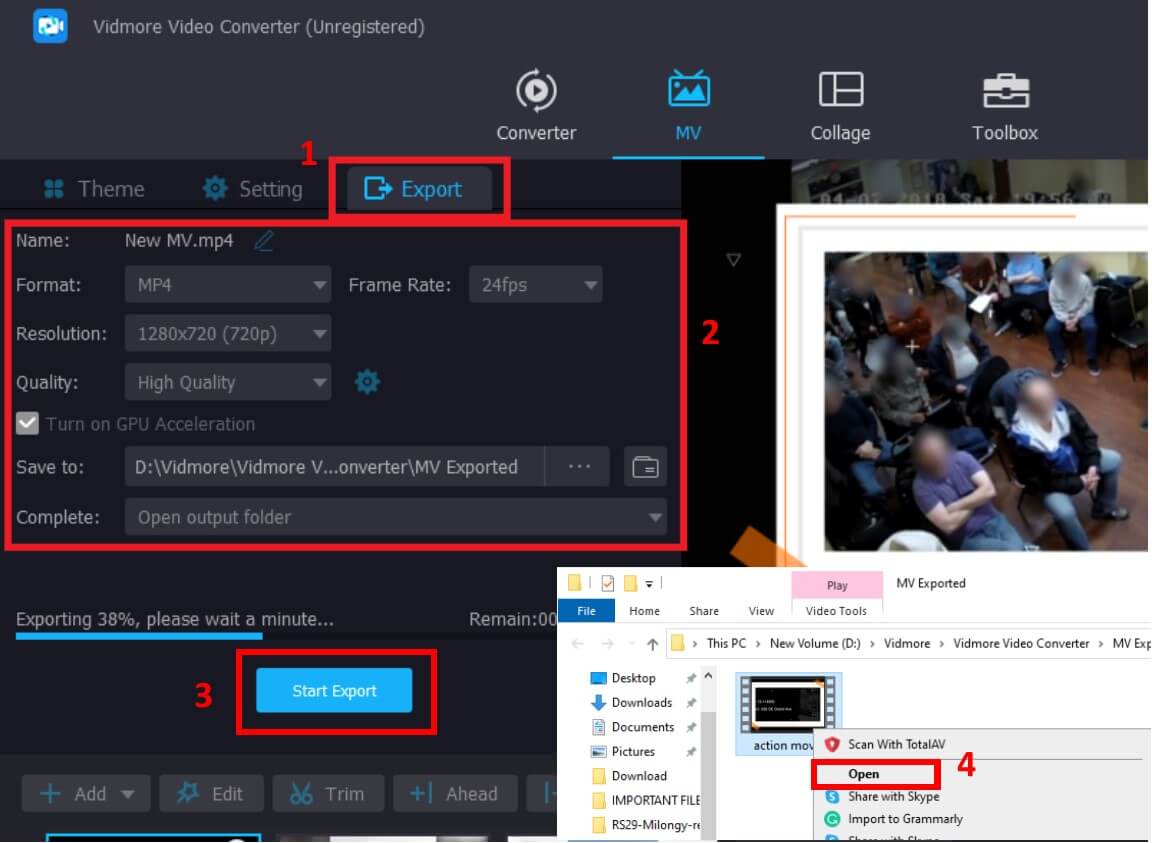
- Præsenter din actionfilm. Nu hvor du har afsluttet din film, kan du vise den på skolens talentudstillinger eller til dine venner og familie!
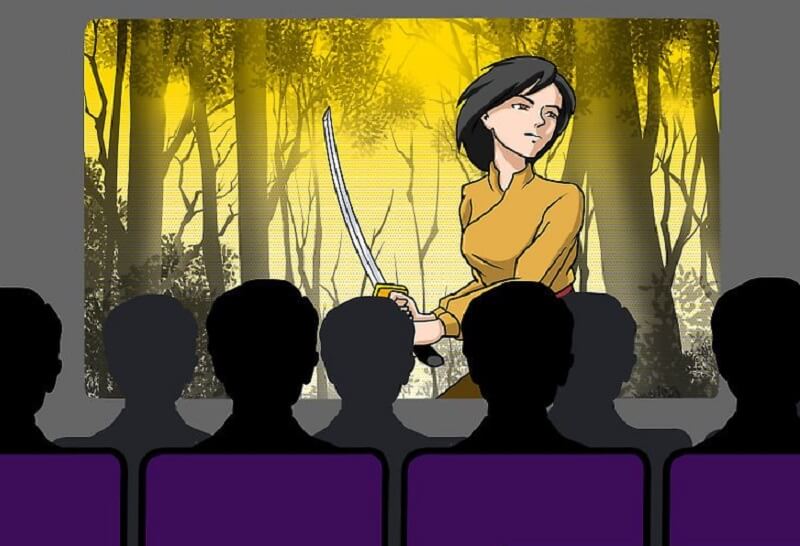
Del 2. Ofte stillede spørgsmål om at lave dine egne actionfilm
1. Hvordan skriver man og finder på en god actionfilm?
Hvis du vil skrive til en kommerciel film, kan du undersøge, hvilke typer historier der for nylig er blevet mere almindelige i filmindustrien. Men hvis du blot vælger at skrive, skal du vælge et emne eller et scenarie, som du tror, andre mennesker kan forholde sig til.
2. Er det dyrt at lave en actionfilm?
Filmindustrien er en stor forretning, hvilket betyder, at det er dyrt. I betragtning af alt det anvendte værktøj og udstyr, skuespillerne osv., Skal du have store budgetter til filmen for at gøre det muligt. Derfor skal du være klog og tankevækkende i at vælge det rigtige værktøj og arbejdskammerater til at forfølge for at lave din egen actionfilm.
3. Hvilken redigeringssoftware er bedst til at lave actionfilm?
Det afhænger af dine behov, budget og andre faktorer. For de mest populære redigeringsapps fungerer Vidmore Video Converter og Windows Movie Maker også godt. Der er stadig flere andre fremragende redigeringssoftware.
Konklusion
Indtil videre har du lært de grundlæggende principper for at lave en actionfilm. Og vi gav dig også et fantastisk redigeringsværktøj, Vidmore Video Converter, for at få din actionfilm til at se bedre ud. Selvom du er nybegynder, kan du redigere og forbedre den originale film uden besvær.
Videoredigering
-
Lav film
-
Beskær video
-
Vend video


